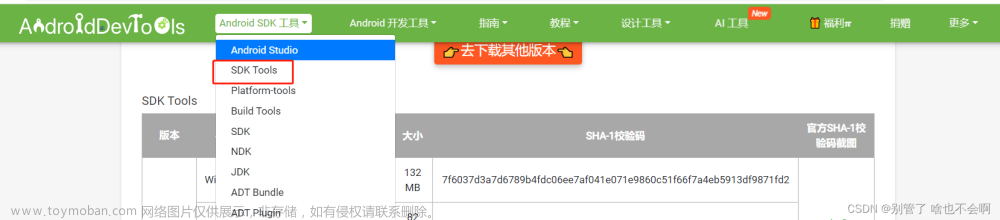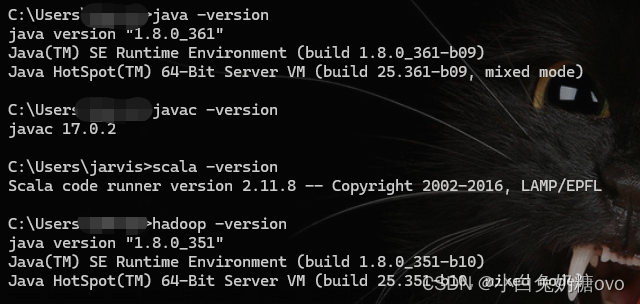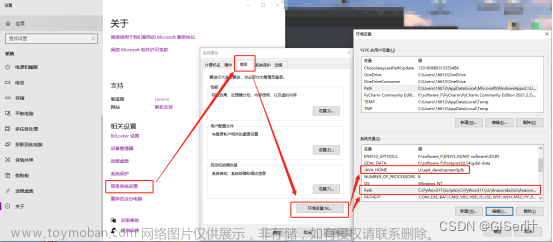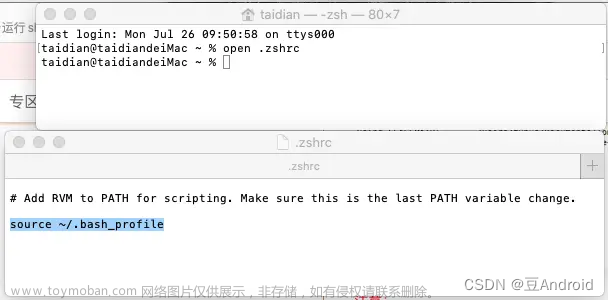JDK安装
- 下载JDK1.8或JDK11版本都行
- 详细教程,网上很多,查一下就有
- 记得配置JDK的环境变量
SDK安装
-
所有设置(Setting)->Android SDK(直接搜索)->Edit
-
安装SDK
- 没有几个可以改的,修改完安装位置后,一直next就行
-
安装完成后,打开Android SDK
-
在
SDK平台选择你要安装的SDK版本(点击应用就会安装) -
在
SDK工具选择下列选项(重点:必选)- Android SDK Build-Tools
- Android Emulator
- Android Emulator Hypervisor Driver
- Android SDK Platform-Tools
-
最后记得点击应用
-
设置环境变量(方法详见Gradle的配置第二条)
-
变量名:ANDROID_HOME
变量值:sdk安装的位置(下一级含tools)
-
Path->新建->%ANDROID_HOME%\tools
-
Gradle的配置(win11,gradle8.0为例)
-
下载Gradle
- Gradle | Releases
- 点击对应版本的
binary-only就可以安装
-
配置Gradle环境
-
此电脑->右击鼠标,点击属性->高级系统设置->环境变量->系统变量(或XX的用户变量都行)->新建
-
变量名:GRADLE_HOME
变量值:安装gradle的目录(此路径的下一级目录中含bin目录)
-
变量名:GRADLE_USER_HOME
变量值:gradle仓库的位置,建议不要放在C盘,建议将此位置设为Maven的仓库位置
-
Path(双击)->新建->%GRADLE_HOME%\bin
-
记得一路点确定退出,否则设置无效,需要重新设置
-
-
测试
- win+r->cmd
- 输入gradle -v(中间有空格)
- 显示版本号则成功
-
配置国内源
-
打开gradle安装目录下的init.d目录
-
创建init.gradle(内容如下)(将E:/Maven/maven_repo改为自己gradle仓库的位置)文章来源:https://www.toymoban.com/news/detail-635758.html
allprojects { repositories { maven { url 'file:///E:/Maven/maven_repo'} mavenLocal() maven { name "public" ; url "https://maven.aliyun.com/repository/public" } maven { name "google" ; url "https://maven.aliyun.com/repository/google" } maven { name "gradle-plugin" ; url "https://maven.aliyun.com/repository/gradle-plugin" } mavenCentral() } buildscript { repositories { maven { name "public" ; url 'https://maven.aliyun.com/repository/public' } maven { name "google" ; url "https://maven.aliyun.com/repository/google" } maven { name "gradle-plugin" ; url "https://maven.aliyun.com/repository/gradle-plugin" } maven { name "M2" ; url 'https://plugins.gradle.org/m2/' } } } } -
将init.gradle复制到gradle仓库下一份文章来源地址https://www.toymoban.com/news/detail-635758.html
-
在idea中配置Gradle
- 所有设置(Setting)->构建、执行、部署->构建工具->Gradle
-
用户主目录为:Gradle仓库的路径
创建示例项目测试
- 新建项目(New project)
- Android
- 下一步(没特殊要求就直接下一步)
- 选择SDK版本和编写项目名称和存储位置
- 点击创建
- 第一次时间较长,以后会很快的
- 配置安卓虚拟器
- 点击
工具->Android->Device Manager->Create device - 在左边选择需要的安卓虚拟机型号
- 下一步
- 下一步
- 完成
- 点击
- 点击运行->运行‘App’
- 成功启动,即搭建成功
到了这里,关于使用idea2022开发Android配置环境的文章就介绍完了。如果您还想了解更多内容,请在右上角搜索TOY模板网以前的文章或继续浏览下面的相关文章,希望大家以后多多支持TOY模板网!